
Configurar compartir archivos en la Mac
Puedes compartir archivos y carpetas con otros usuarios de tu red. Puedes compartir todo el contenido de tu Mac con cualquier persona, o permitir sólo a determinados usuarios que accedan a determinadas carpetas.
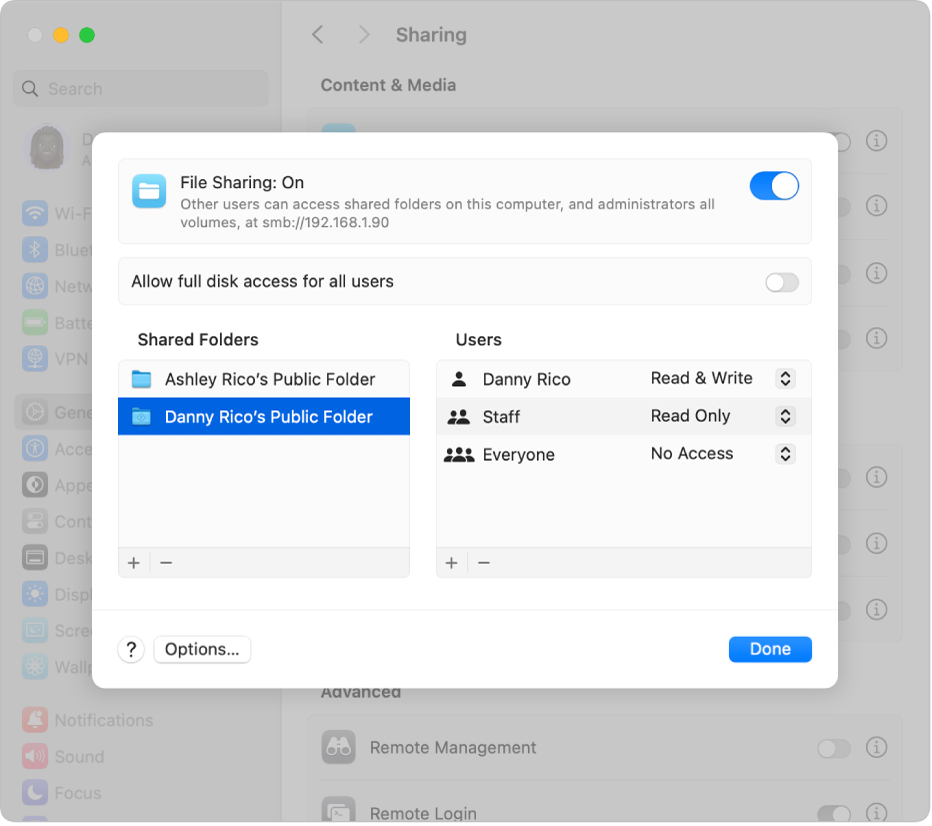
Configurar compartir archivos
En tu Mac, selecciona menú Apple

 en la barra lateral y elige Compartir (es posible que tengas que desplazarte hacia abajo).
en la barra lateral y elige Compartir (es posible que tengas que desplazarte hacia abajo).Debajo de Contenido y multimedia, haz clic en
 junto a Compartir archivos.
junto a Compartir archivos.Activa Compartir archivos.
Si quieres que todos los usuarios tengan acceso total al disco en tu Mac, activa Permitir acceso total al disco a todos los usuarios.
Para seleccionar una carpeta específica para compartirla, haz clic en
 en la parte inferior de la lista Carpetas compartidas, localiza la carpeta, selecciónala y haz clic en Abrir.
en la parte inferior de la lista Carpetas compartidas, localiza la carpeta, selecciónala y haz clic en Abrir.La carpeta Pública de cada usuario que tenga una cuenta en tu Mac se comparte automáticamente. Para evitar que se comparta una carpeta, selecciónala en la lista Carpetas compartidas y haz clic en
 .
.Mantén presionada la tecla Control mientras haces clic en el nombre de la carpeta compartida, luego elige Opciones avanzadas para activar cualquiera de las siguientes opciones:
Permite usuarios invitados.
Permitir sólo conexiones SMB encriptadas.
Compartir como un destino de respaldo de Time Machine.
Limita los respaldos a [tamaño] GB.
De forma predeterminada, cualquier usuario que esté configurado en la configuración de Usuarios y grupos de la Mac puede conectarse a tu Mac a través de la red. Un usuario con una cuenta de administrador puede acceder a toda la Mac.
Para conceder acceso a una carpeta únicamente a determinados usuarios o grupos, selecciona la carpeta en la lista Carpetas compartidas, haz clic en
 en la parte inferior de la lista Usuarios y realiza una de las siguientes operaciones:
en la parte inferior de la lista Usuarios y realiza una de las siguientes operaciones:Agregar usuarios y grupos de todos los usuarios de tu Mac: elige Usuarios y grupos en la barra lateral, selecciona uno o más nombres en la lista y haz clic en Seleccionar.
Agregar usuarios o grupos de todas las personas en tu red: elige Usuarios de red o Grupos de red en la barra lateral, selecciona uno o más nombres en la lista y haz clic en Seleccionar.
Agregar personas de tus contactos y crearles cuentas sólo para compartir: elige la opción Contactos en la barra lateral, selecciona un nombre en la lista, elige Seleccionar, crea una contraseña y haz clic en Crear cuenta.
Para especificar el acceso que puede tener un usuario, selecciona al usuario en la lista Usuarios, haz clic en el menú desplegable disponible junto al nombre del usuario y selecciona una de estas opciones:
Leer y escribir: el usuario puede ver y copiar archivos en y desde la carpeta.
Sólo leer: el usuario puede ver el contenido de la carpeta, pero no puede copiar archivos en ella.
Sólo escribir (Buzón de entrega): el usuario puede copiar archivos en la carpeta, pero no puede ver su contenido.
Sin acceso: el usuario no puede ver ni copiar archivos de la carpeta.
Haz clic en OK.
Desactivar Compartir archivos
En tu Mac, selecciona menú Apple

 en la barra lateral y elige Compartir (es posible que tengas que desplazarte hacia abajo).
en la barra lateral y elige Compartir (es posible que tengas que desplazarte hacia abajo).Debajo de Contenido y multimedia, desactiva Compartir archivos.
Los invitados pueden acceder a las carpetas compartidas en tu Mac. Para obtener más información sobre cómo administrar el acceso de invitados, consulta Cambiar la configuración de Usuario invitado.
Abrir la configuración de Usuarios y grupos por mí
